电脑配置怎么看?这些方法你get了吗:
一、通过电脑本机设备查看-我的电脑
1.右键点击桌面我的电脑图标,选择属性栏目,部分系统用户是名为计算机的图标

2.进入控制面板,这里可以看到一些大概的系统和硬件信息,但是还比较不全面,所以我们选择设备管理器,

3.进入设备管理器之后,大家可以依次打开各个设备查看设备的详细信息进行了解,所有硬件信息都能够非常详细的看清

ps:这一方法是最简单快捷的,只是目前仅适用于计算机本身带有的设备硬件信息查看,还有小部分硬件硬盘是没有直接显示出来的
二、通过命令提示符systeminfo命令查看
1.快捷进入systeminfo命令先要键盘同时输入win键+r键

2.调出快速搜索,输入cmd

3.输入systeminfo按enter回车键,可以查看所有显示信息
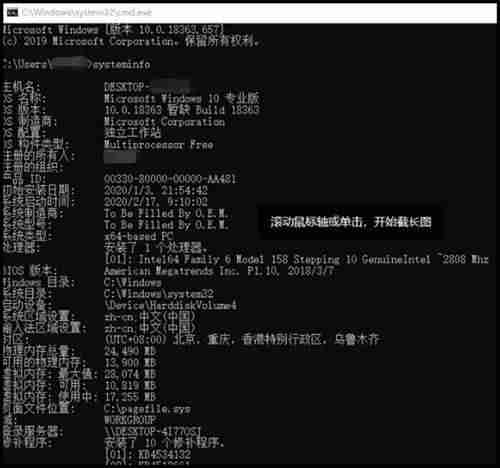
ps:这一方法主要是可以查看物理以及虚拟内测的详细数据和数值,包含了一些网卡的参数的信息等,可以作为硬件信息补充查看使用
三、通过directx诊断工具-dxdiag查看
1.重复方法二的1步骤,点击键盘win+r键,输入dxdiag

2.此时弹出directx诊断工具,我们可以点击上方横栏的系统、显示、声音以及输入查看设备信息

ps:相信很多玩pc游戏的伙伴们此并不感到陌生,dxdiag可以说是windows的directx诊断工具,它经常可以用以诊断directx的错误,另外就是可以查看系统的部分设备信息
四、通过第三方硬件检测工具查看
1.鲁大师-常用跑分检测软件
鲁大师软件里面就有一个专门查看的功能,点击软件内的硬盘信息即可查看电脑设备的详细信息了,它是鲁大师功能内的一小部分,查看也挺方便的

2.aida64-专业的硬件信息检测工具
aida64来自国外,常常用于测试软硬件系统信息,相对鲁大师以及前面三种方法,它更专业,提供的设备信息也更加全面,虽说是国外软件,不少网络博客主都把汉化便携制作成了aida64绿色中文版,所以大家也还是能够用它查看的

以上就是小编关于电脑配置怎么看?的方法相关描述,不知道你get了吗,其实方法一来说是最简单,但是不够全面,方法一二可以一起使用,如果大家想要看的更加详细些,那么还是建议使用方法四内的aida64软件,比较专业,显示数据都比较全,自己需要查看的设备也能在软件菜单内直接点击对应设备查看,更多电脑教程请关注独木成林哦!